La actualización a InDesign CC 14.0 trae consigo algunas funciones que pueden optimizar significativamente tu flujo de trabajo. Estas novedades no solo son útiles, sino también ahorradoras de tiempo. Te sorprenderá lo sencillo que ahora puede ser realizar algunas tareas.
Principales hallazgos
- Importación de comentarios desde PDFs
- Búsqueda visual de fuentes
- Acceso simplificado a Adobe Fonts
- Ajuste de diseño
- Soporte para fuentes SVG
- Personalización de formularios PDF
- Nuevo panel de “Propiedades”
- Instrucciones para proveedores de impresión
- Ajuste sensible al contenido
- Espaciados entre formatos de párrafo
Guía paso a paso
1. Importa comentarios desde PDFs
Una de las funciones más geniales de InDesign CC 14.0 es la importación de comentarios desde documentos PDF. Seguramente trabajas a menudo con PDFs que han sido revisados por editores. En lugar de alternar entre Acrobat e InDesign, ahora puedes gestionar los comentarios de manera más sencilla.
Para importar comentarios desde un documento PDF, ve a Archivo > Importar comentarios PDF. Aquí seleccionas tu PDF y haces clic en “Importar comentarios”. Se abrirá el nuevo panel de comentarios PDF, y verás todas las notas relevantes. Luego puedes hacer clic en los comentarios individuales y aplicar cambios directamente en tu diseño.
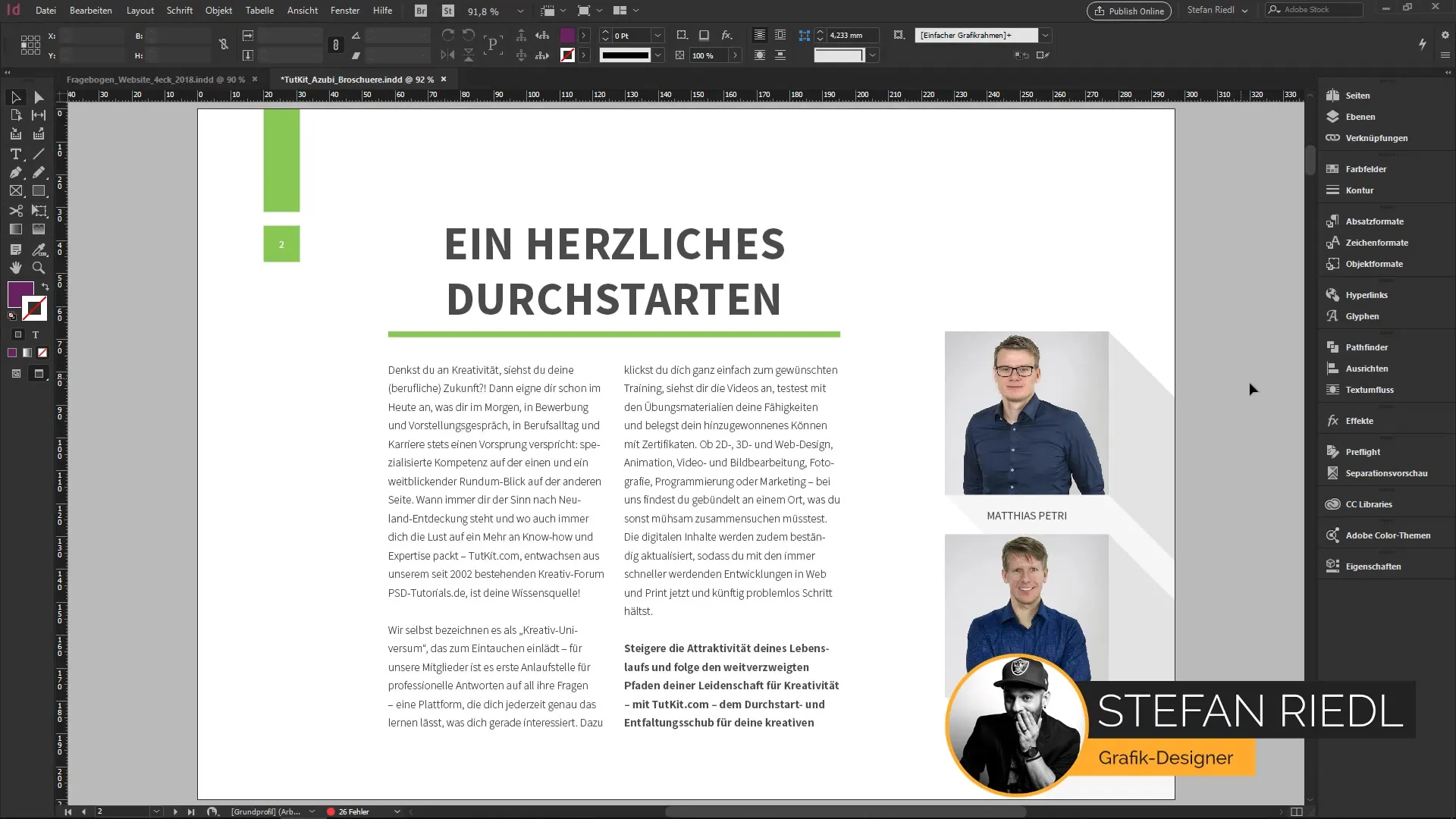
2. Búsqueda visual de fuentes
En el panel de fuentes ha habido algunos cambios. Ahora puedes hacer zoom directamente y mostrar muestras de fuentes adecuadas para el texto seleccionado. Si ingresas una palabra o una oración de ejemplo, verás de inmediato cómo se ve esa fuente.
A través de la nueva función “más buscar”, ahora también conocida como Adobe Fonts, puedes acceder a una enorme selección de fuentes que no están instaladas localmente. Así, ahorras tiempo buscando una fuente específica en la web.
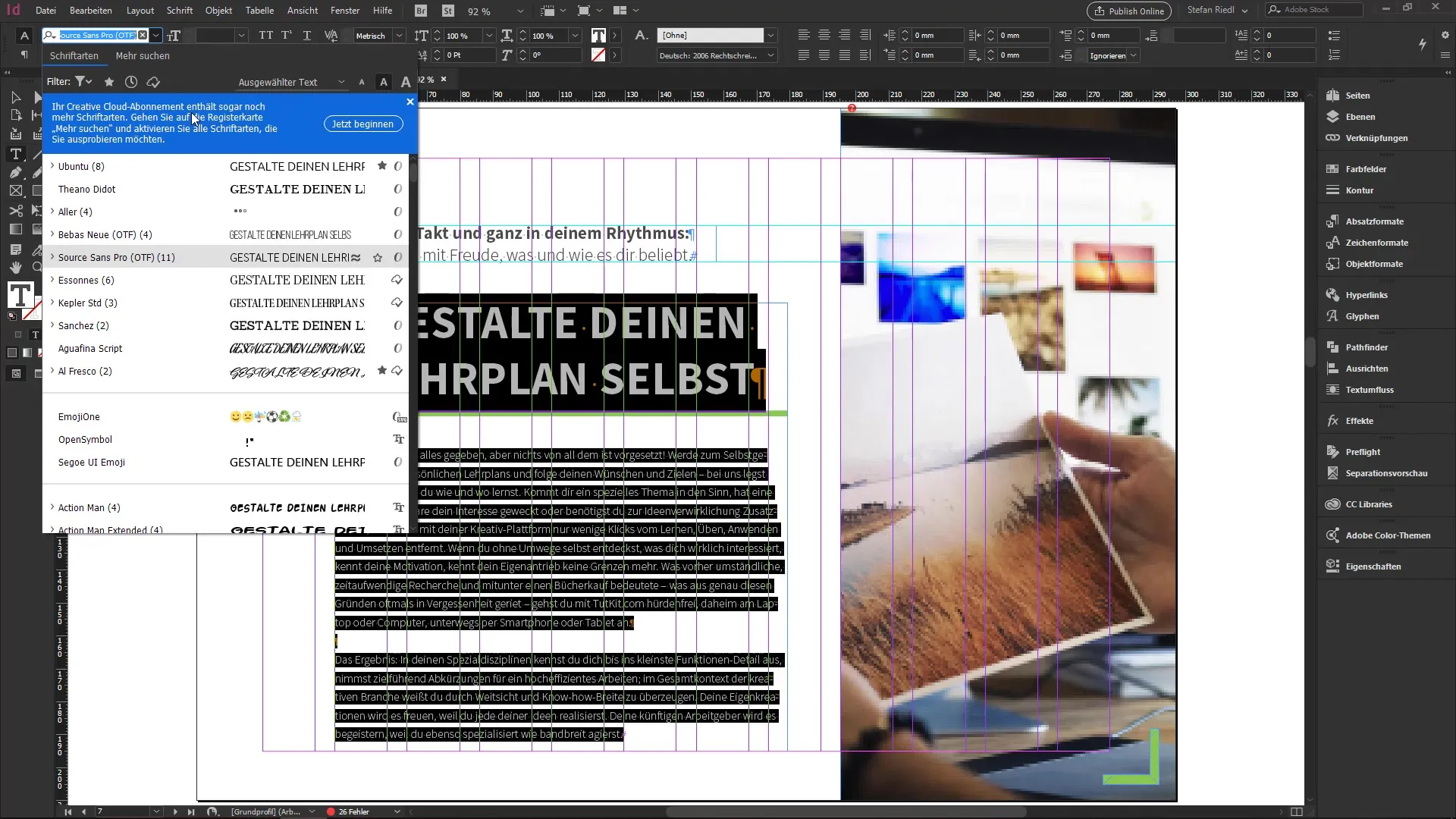
3. Soporte para fuentes SVG
InDesign 14.0 también ofrece la posibilidad de usar fuentes SVG que soportan interfaces OpenType. Las fuentes SVG permiten incrustar gráficos y colores en glifos. ¡Esto aporta un aspecto completamente nuevo! Por ejemplo, puedes probar la fuente “Tri-Color” de Adobe, que trabaja con degradados de color.
Cuando marcas un texto con esta fuente, obtienes opciones interesantes en la configuración de tipografía, por ejemplo, para diferentes variantes de color. Experimenta con estas fuentes para lograr efectos visuales impresionantes.
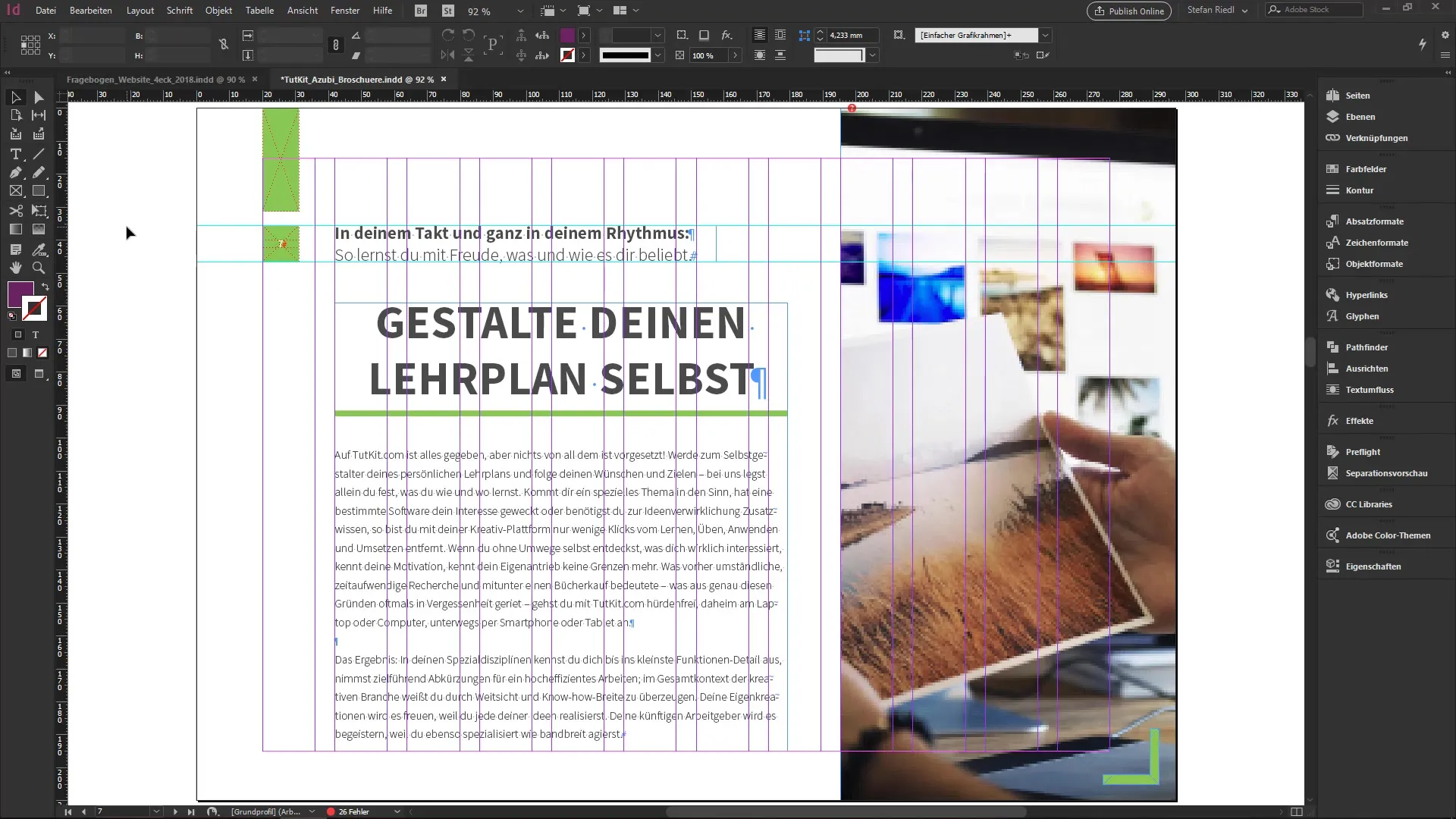
4. Personalizaciones individuales para formularios PDF
Otra novedad práctica se refiere a la personalización de formularios en InDesign. Si necesitas un campo de texto libre en un documento PDF, ahora puedes definir individualmente la fuente, tamaño y corte de los textos de esos campos.
Ve a Ventana > Interactivo > Botones y formularios para utilizar los nuevos ajustes. Esto significa que el diseño de tu cuestionario se adapta perfectamente a los datos del formulario que estás creando.
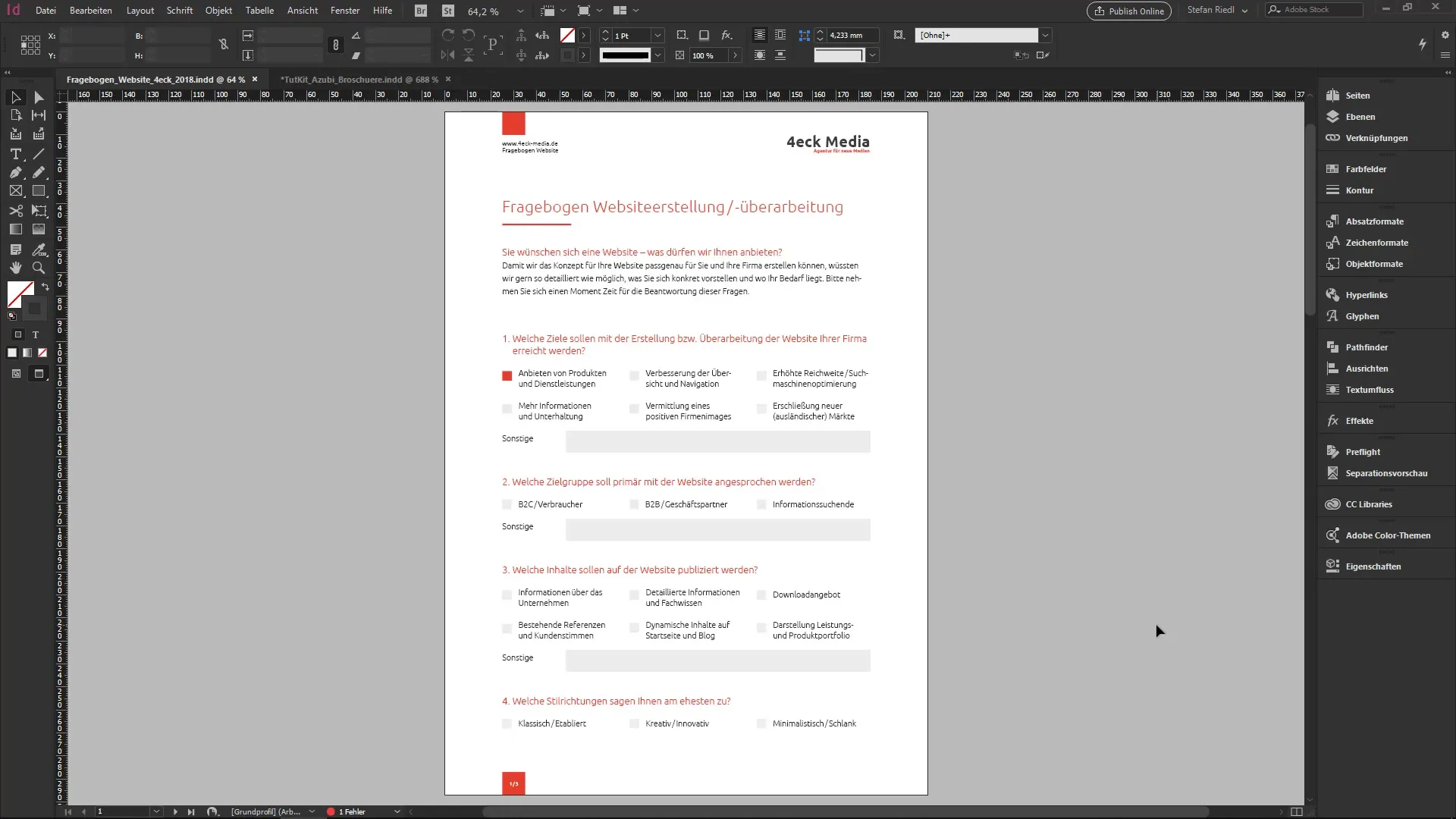
5. Uso del nuevo panel de “Propiedades”
El nuevo panel de propiedades te facilita enormemente el trabajo. Contiene ajustes que se adaptan automáticamente al contenido del objeto seleccionado.
Cuando seleccionas un campo de texto, todas las opciones relevantes son visibles de inmediato, y puedes hacer ajustes muy rápidamente, sin tener que buscar durante mucho tiempo.
6. Ajuste de diseño
Si necesitas cambiar el diseño a otro formato, ahora hay una función sencilla llamada “ajustar diseño”. Esto te permite ajustar fácilmente los tamaños y posiciones de todos los elementos en el documento.
Simplemente ve a Archivo > Ajustar diseño y selecciona el formato deseado en el que quieres convertir. El programa escala automáticamente todos los cuadros de texto y gráficos al nuevo tamaño.
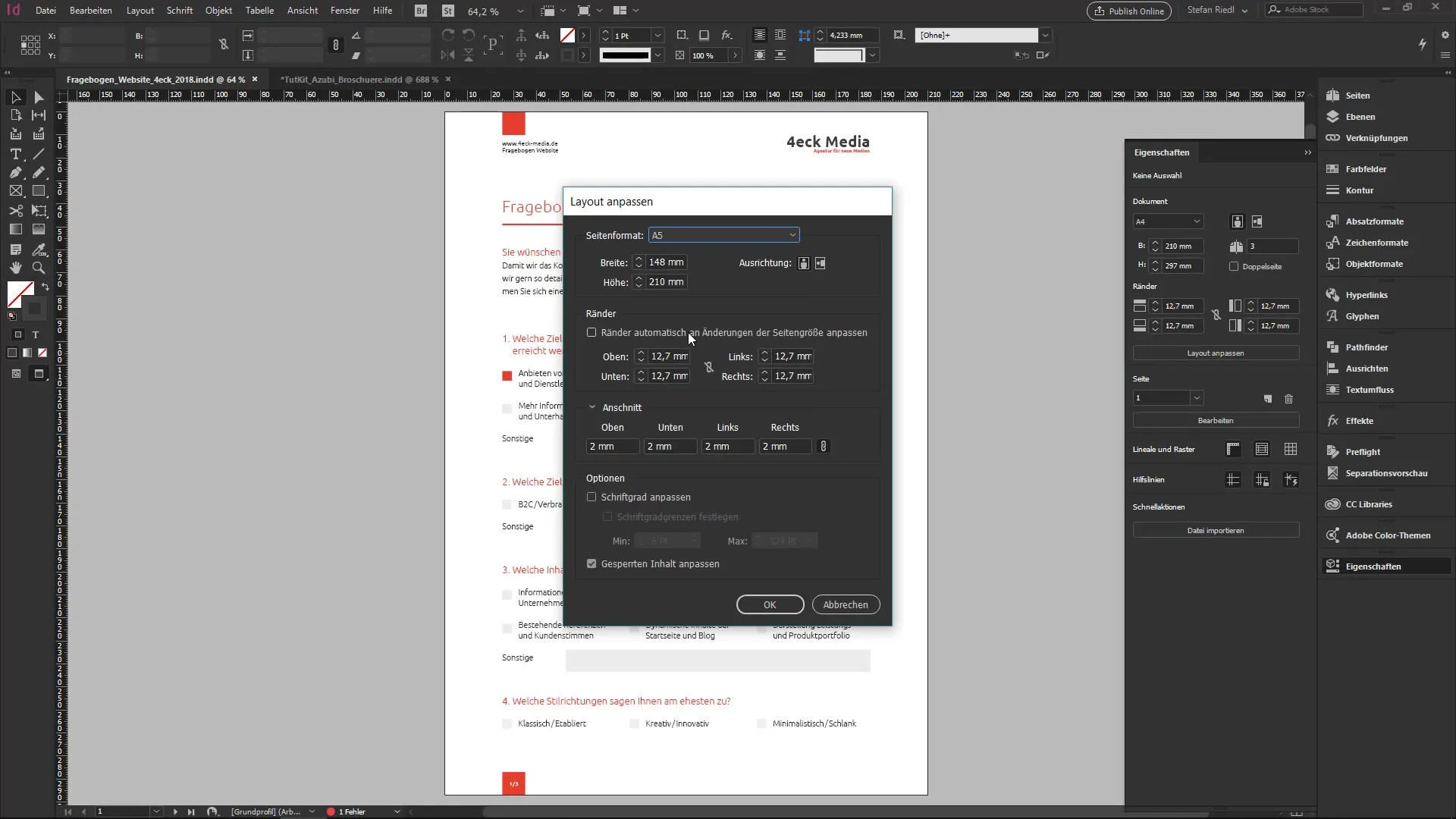
7. Trabajando con proveedores de impresión
Otra facilidad es la posibilidad de incluir o omitir una guía de impresión al empacar archivos. Esto te ahorra mucho estrés, ya que puedes decidir si una guía es necesaria o no.
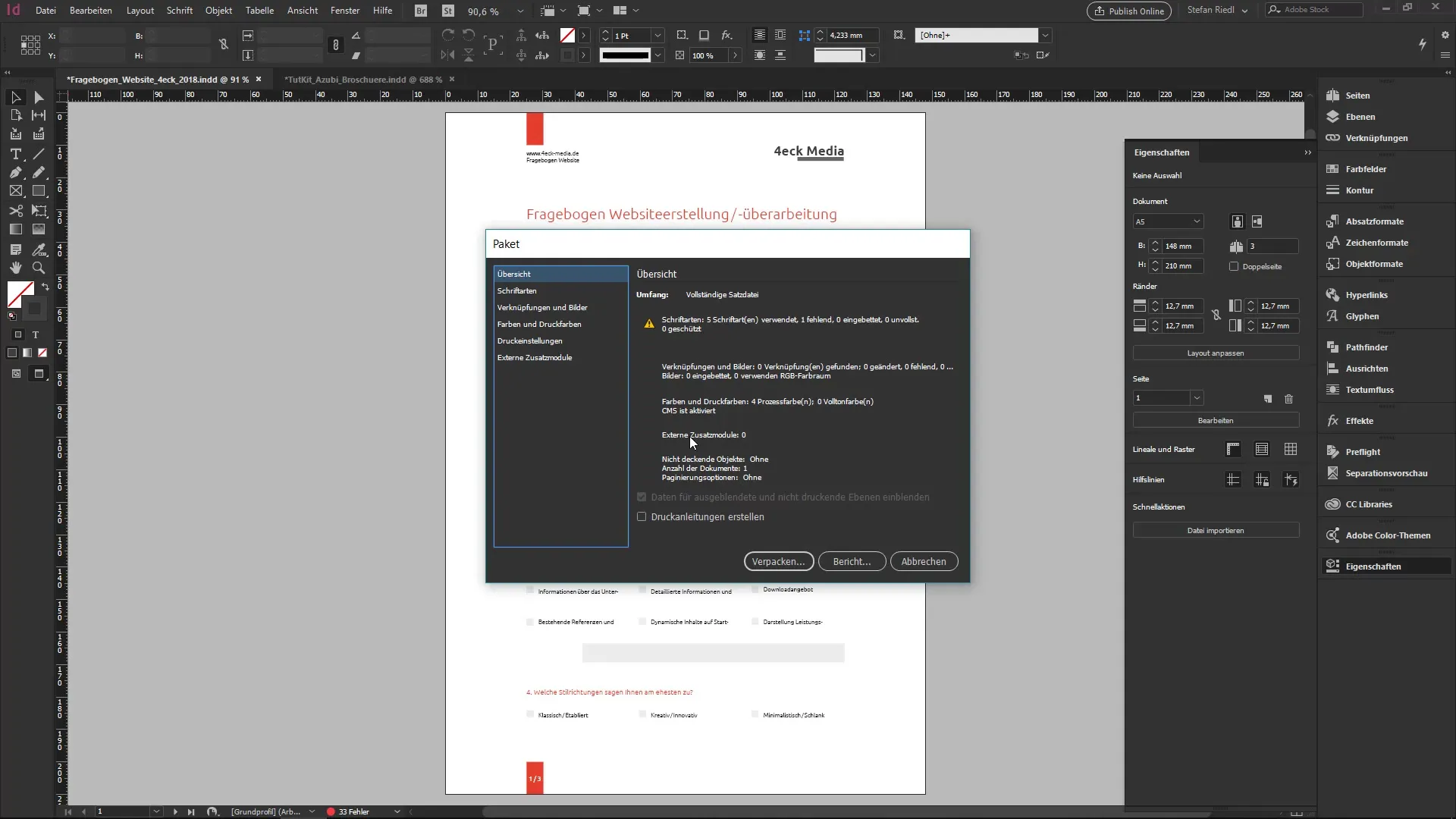
8. Ajuste sensible al contenido
El nuevo ajuste sensible al contenido reconoce áreas importantes de la imagen que deben ser consideradas. Esto es especialmente relevante para rostros y otras áreas de enfoque. Puedes establecer esta opción como predeterminada activándola simplemente en el cuadro de diálogo de configuración.
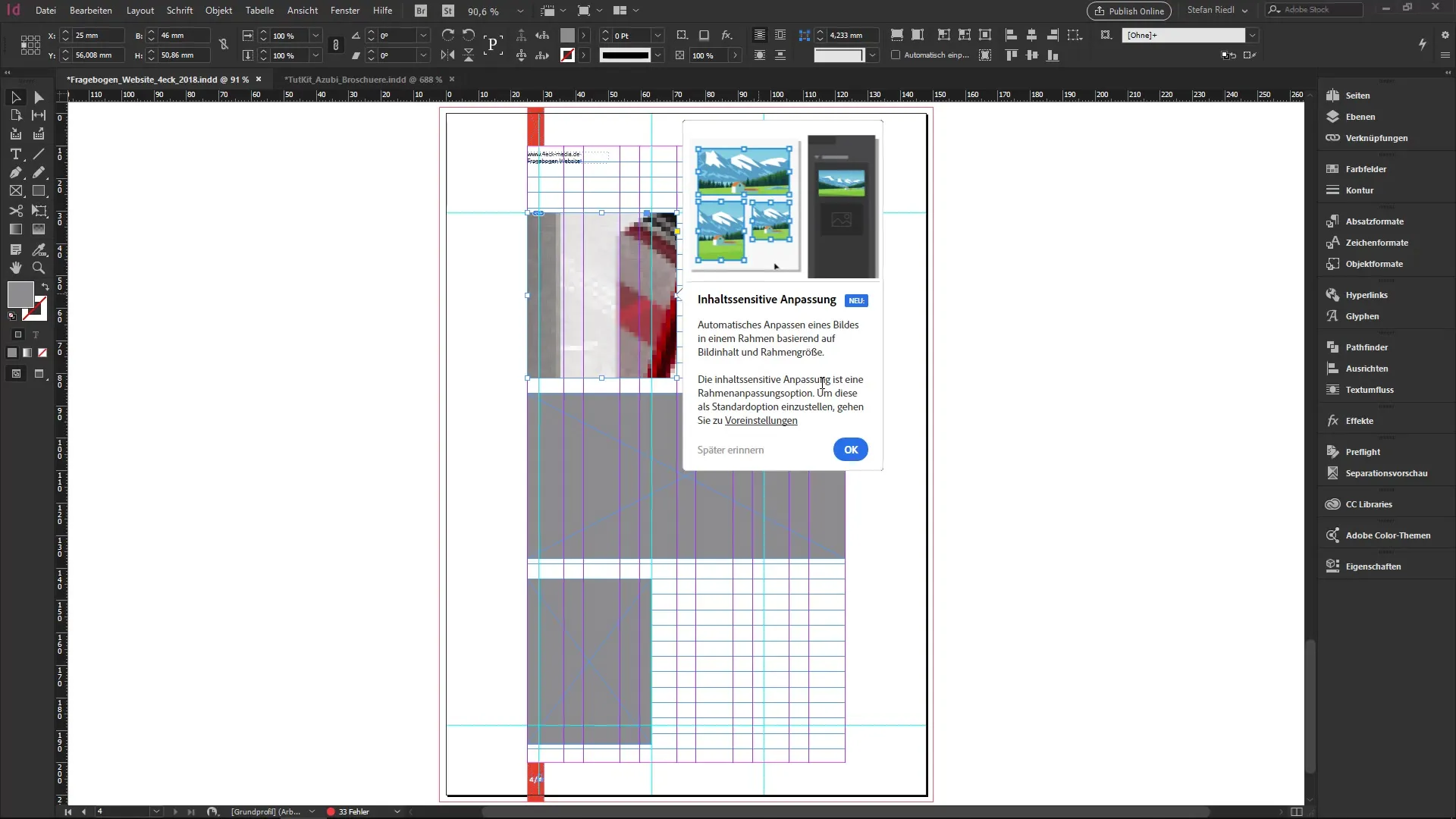
9. Espacios entre formatos de párrafo
También es interesante la posibilidad de redefinir los espacios entre los párrafos. Ahora puedes ajustar rápidamente el espacio entre párrafos con el mismo diseño, lo que simplifica mucho el diseño textual.
Simplemente selecciona los párrafos, ve al panel y define los espacios deseados.
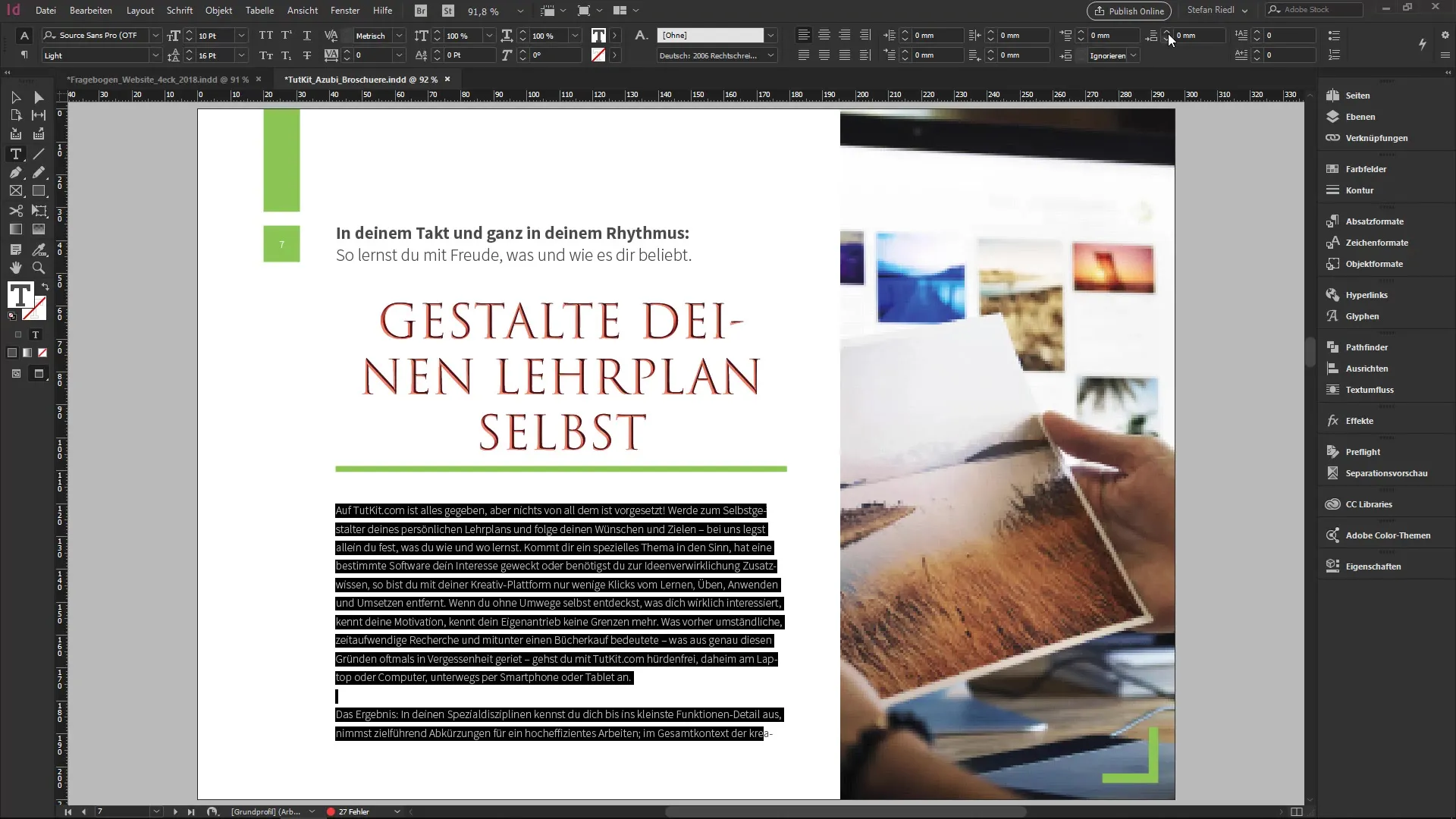
10. Consejos finales
Las nuevas funciones en InDesign CC 14.0 te ofrecen muchas oportunidades para optimizar tu flujo de trabajo y trabajar más eficientemente. Prueba las nuevas características y descubre cuáles de ellas puedes utilizar en tu día a día como diseñador o tipógrafo.
Resumen
En la última versión de InDesign hay muchas funciones prácticas que pueden mejorar notablemente tu flujo de trabajo. Desde la posibilidad de importar comentarios desde PDFs, hasta las personalizaciones de formularios y el nuevo panel de propiedades, pasando por el ajuste sensible al contenido, estas novedades te ayudarán a trabajar de manera más efectiva. ¡Pruébalas!
Preguntas frecuentes
¿Cómo importo comentarios desde PDFs en InDesign?Ve a Archivo > Importar comentarios PDF y selecciona tu documento PDF.
¿Qué son las fuentes SVG y cómo las uso?Las fuentes SVG son fuentes OpenType que tienen gráficos y colores. Puedes usarlas a través de Adobe Fonts en InDesign.
¿Puedo personalizar las fuentes de los campos de formularios?Sí, ahora puedes definir individualmente la fuente, tamaño y corte para los formularios PDF.
¿Cómo funciona el ajuste de diseño en InDesign?Puedes realizar cambios de formato fácilmente a través de Archivo > Ajustar diseño, y todos los elementos se adaptan automáticamente.
¿Qué es el ajuste sensible al contenido?El ajuste sensible al contenido optimiza la posición del sujeto principal en las imágenes para resaltar áreas importantes.

